Clash for Windows 从 2018 年发展到现在,功能越来越完善,这篇文章是基于当时官方没有提供完善的文档的前提而写的,目前官方文档也已经日趋完善了,所以任何时候推荐大家优先查看官方文档
前言
Clash是一款用 Go开发的支持 Linux/MacOS/Windows等多平台的代理工具,支持 ss/v2ray/snell(不支持 ssr),支持规则分流(类似于 Surge 的配置)。
项目地址:
- core 项目:Clash
- Clash for macOS:ClashX / Clash for Windows
- Clash for Android: Clash For Android
- Clash for Windows:Clash for Windows(以下内容基于正式版,测试版内容不作介绍)
本文主要介绍 Clash for Windows(下文中可能会简称为 CFW)的使用方法,之前 Windows 上的 Clash只有命令行界面,感谢 Fndroid 开发的图形界面,让我们的使用变得更加简单有效率。
提示:若之前没有接触过策略分流的软件(如 Surge、圈),学习使用 CFW 之前也可以自己熟悉了解下策略组、规则等等(特别是没有托管需要自己编辑配置文件的用户),多看看规则文件(例如 神机规则 ),同时推荐看下 Fndroid 大佬的关于策略组的理解,掌握了策略分流的概念后,Clash、Quantumult、Surge、Surfboard 等工具的使用也能更清晰明白了。
准备工作
- 安装版:下载 Clash.for.Windows.Setup.exe (备用地址
帐号/密码:10101.io/10101.io), 安装并打开。
注意:首次开启后不用急着操作,CFW 会自己下载必要的文件,左下角显示Connected to Clash后即可进行接下来的操作。 - 免安装版:下载Clash.for.Windows.7z,解压后运行
Clash.for.Windows.exe。
注意:如果想要使用便携模式(如将.7z解压至移动硬盘、U盘等),需将config.yml和 Country.mmdb放置在软件目录下resources/static/files文件夹中。
Clash for Windows 界面简介
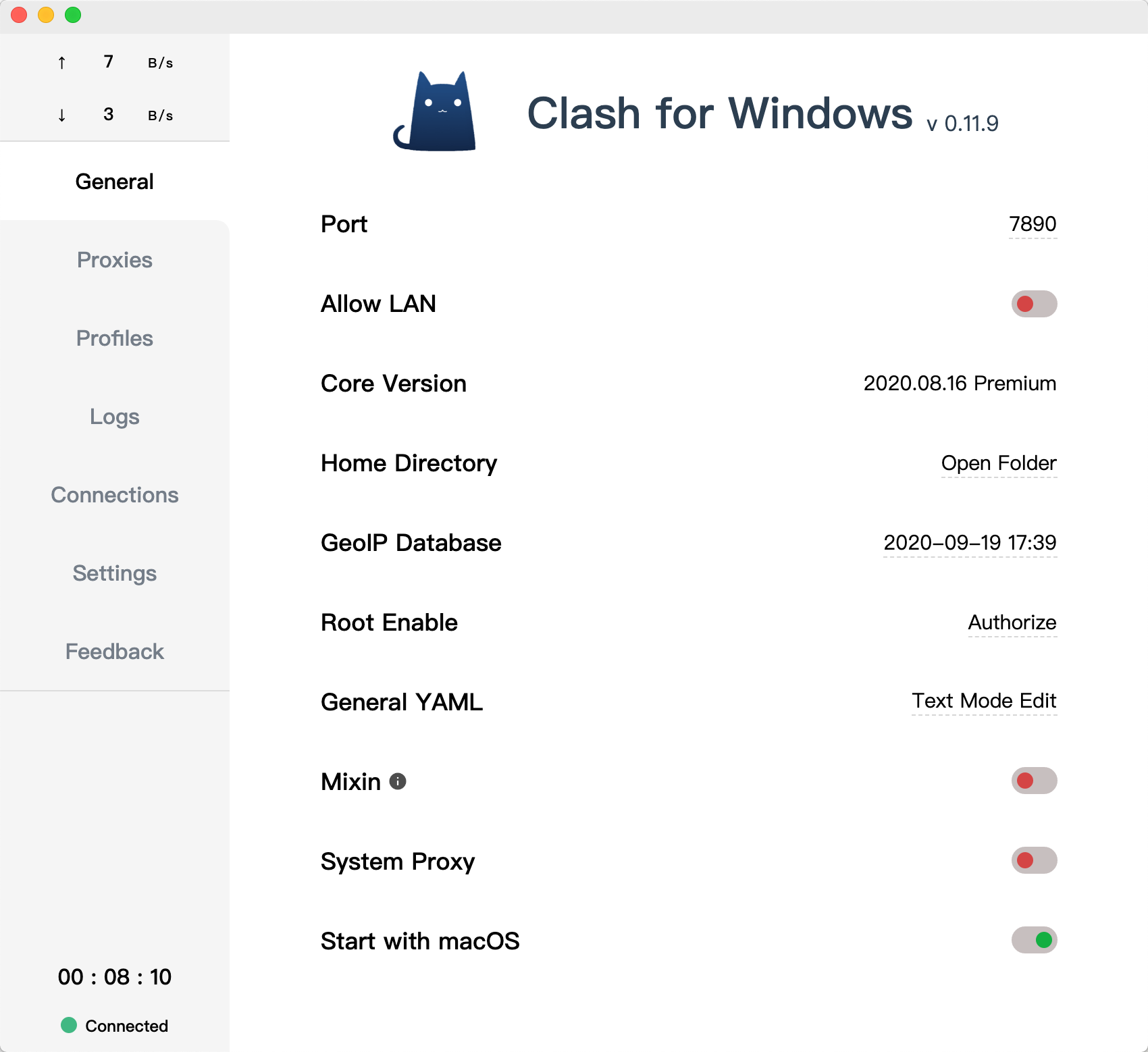
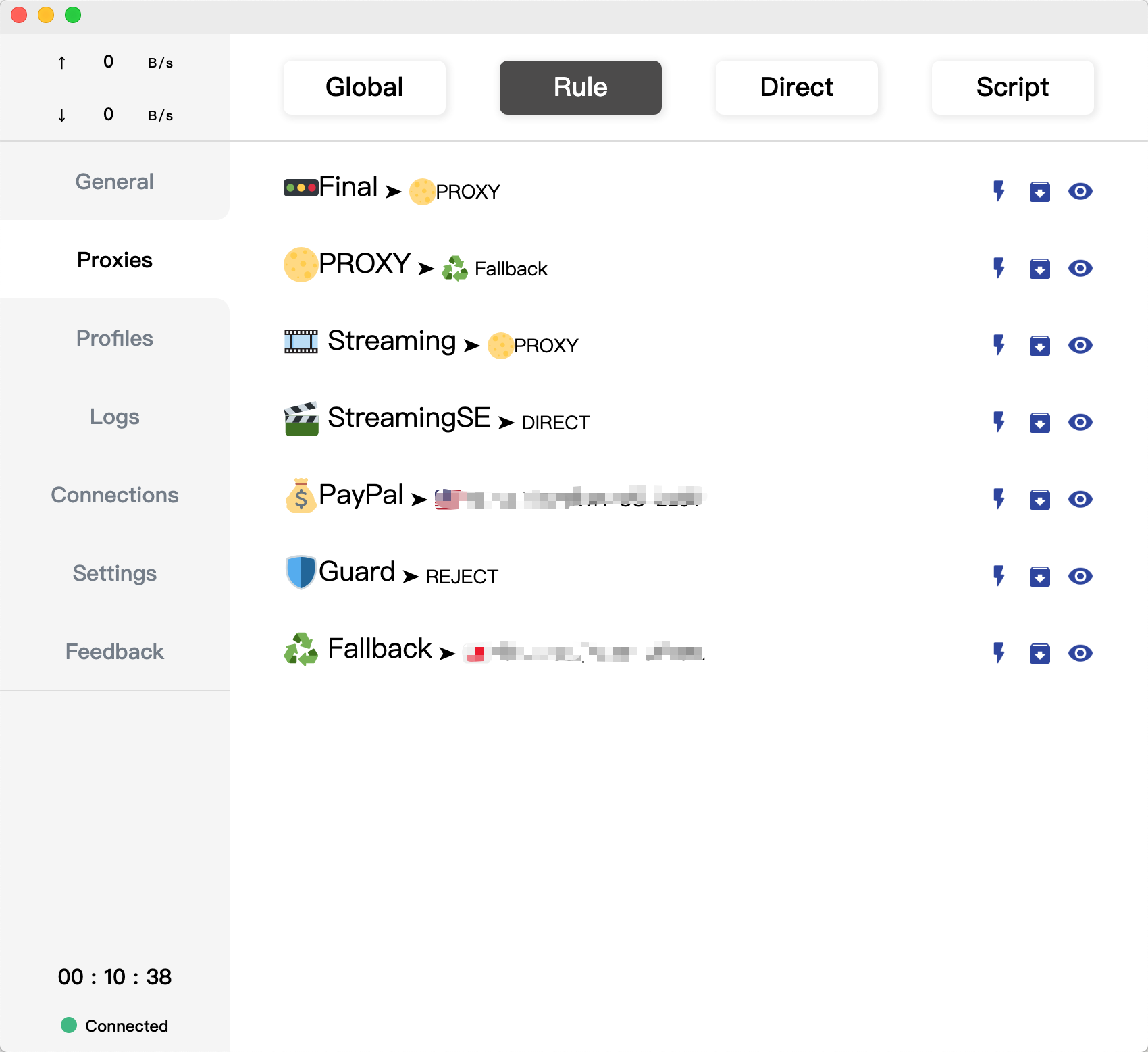
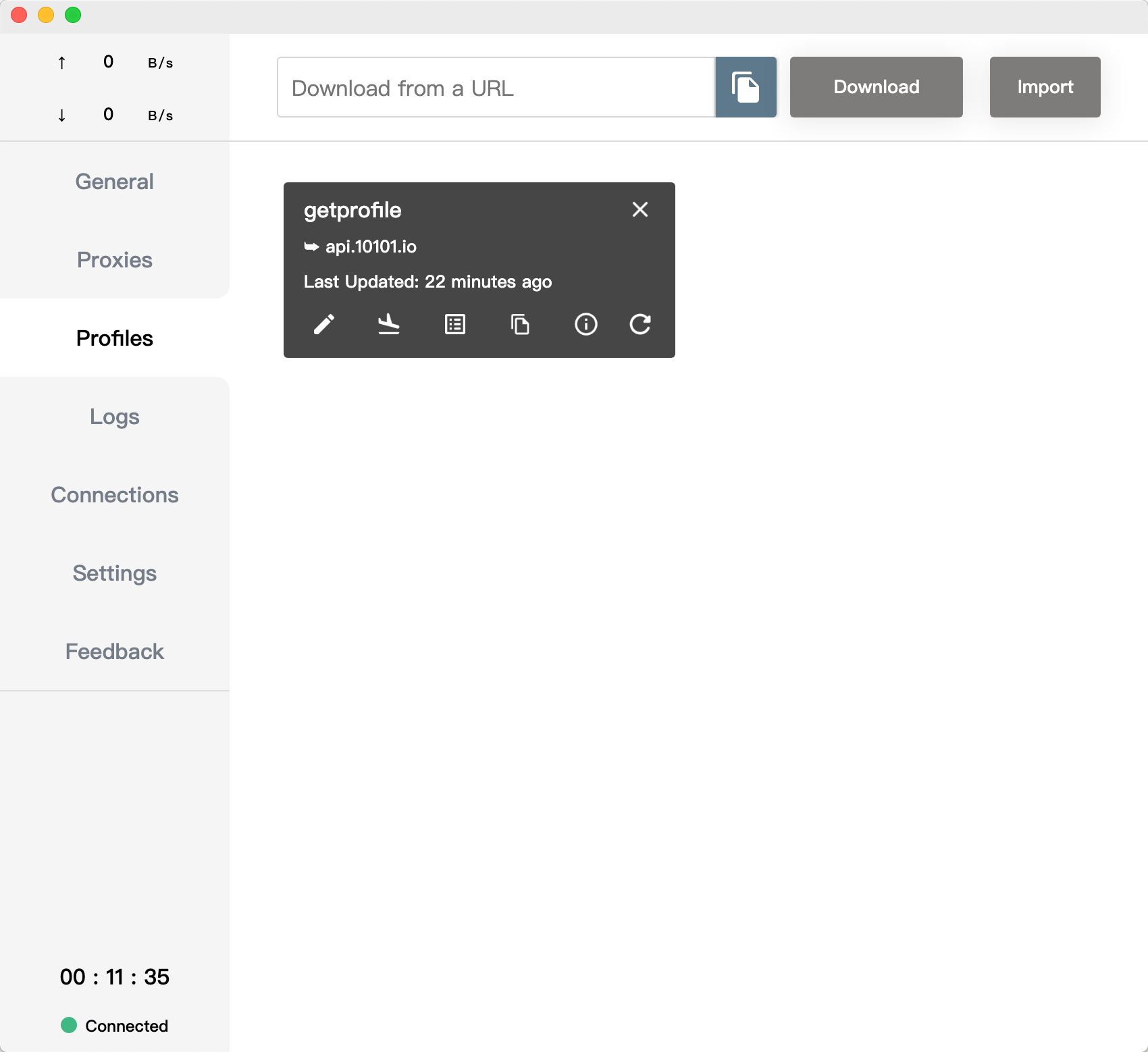
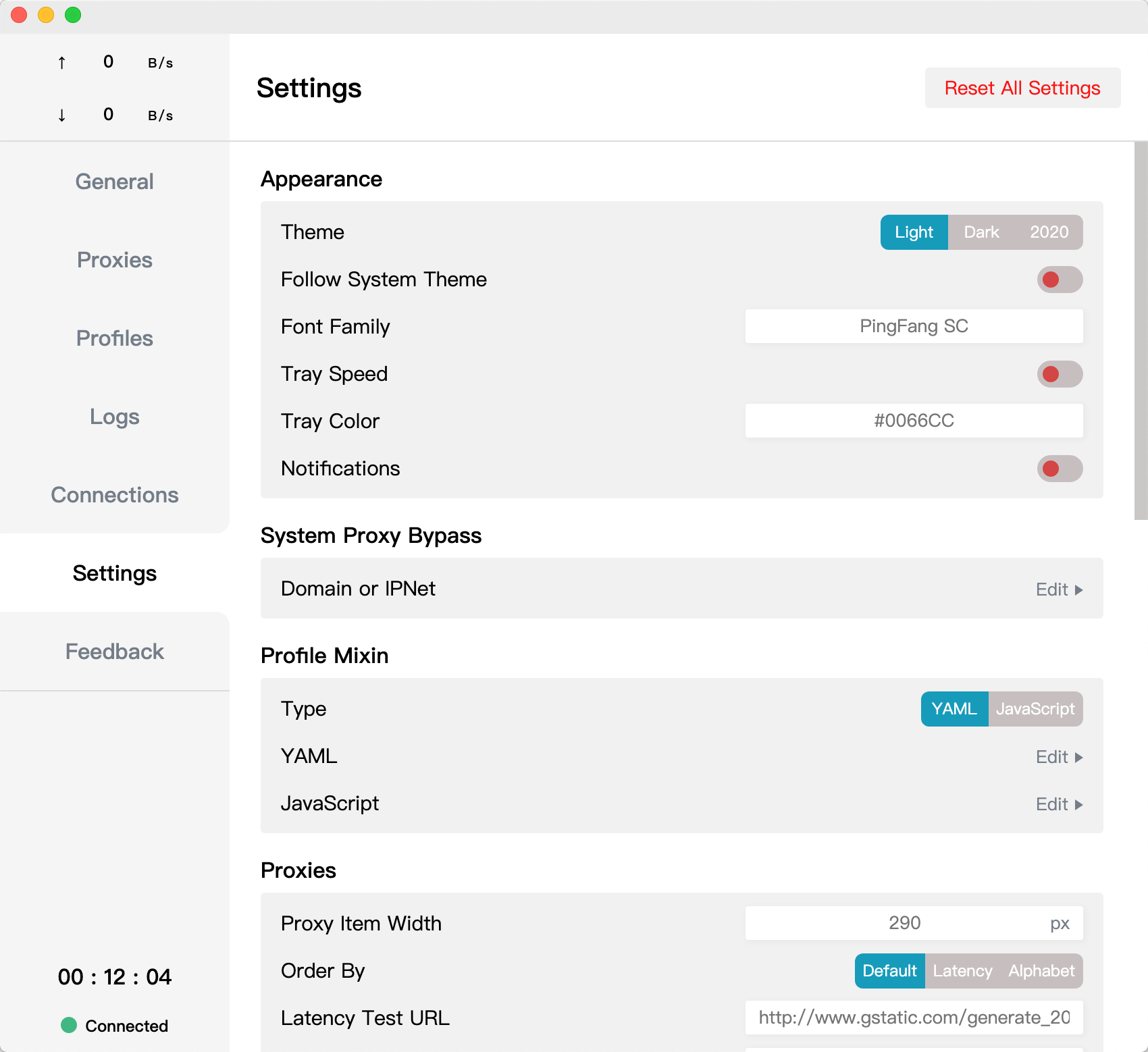
由于 CFW 对 macOS 进行了支持,界面部分内容有差异
General(常规):Port;mixed-port,为 HTTP、SOCKS 代理端口,点击终端图案可以打开一个配置了代理的命令行窗口,点击端口数字可以复制该命令;Allow LAN:启用局域网共享代理功能,此开关仅为短暂开启,如需启用请在修改配置文件中进行修改;Core Version:显示 clash core 版本;Home Directory:点击 Open Folder 直达 clash 配置文件夹;GeoIP Database:仅限 macOS,点击日期可更新 GeoIP 数据库;UWP Loopback:仅限 Windows,可以用来使 UWP 应用解除回环代理限制;Tap Device:仅限 Windows,安装 cfw-tap 网卡,可用于处理不遵循系统代理的软件(实际启动 tap 模式需要更改配置文件);Root Enable:仅限 macOS,用于给予 root 权限以开启 tun 模式;General YAML:编辑config.yml文件,可用于配置部分 General 页面内容;Mixin:用于设置公共配置,替代配置文件中的对应内容,如 DNS 字段设置;System Proxy:启用系统代理;Start with Windows/macOS:设置开机自启;
Proxies(代理):选择代理方式(Global-全局、Rule-规则、Direct-直连、Script-脚本)及策略组节点选择;Profiles(配置管理):- 用来下载远端配置文件和创建本地副本,且可在多个配置文件间切换;
- 对配置进行节点、策略组和规则的管理(添加节点、策略组和规则在各自编辑界面选择
Add, 调整策略组顺序、节点顺序及策略组节点使用拖拽的方式);
Logs(日志):显示当前请求命中规则类型和策略;Connections (连接): 显示当前的 TCP 连接,可对某个具体连接执行关闭操作;Settings (设置):Appearance:支持对于 CFW 的主题、字体、图标颜色、网速显示等内容进行设置;System Proxy Bypass:设置跳过系统代理的 IP 段或者域名;Profile Mixin:用于设置 Mixin 相关内容,支持 YAML 和 JavaScript;Proxies:用于对Proxies版块内容进行设置,如节点块的宽度、排序方式、延迟测速地址等;Connections:用于对Connections版块内容进行设置,如显示的协议、连接打断等;Outbound:选择流量出接口,仅在 TAP 模式下有效;Child Processes:用于设置 CFW 运行时启动的子进程;Profiles:用于对Profiles版块内容进行设置,如 profiles 保存位置、配置文件下载请求的 Headers;Shortcuts:用于设置快捷键;
Feedback(反馈):显示软件、作者相关信息,内含捐赠码,欢迎打赏 Fndroid 大佬以感谢和支持开发。
注意:更多更详细介绍可以查看官方文档。
添加配置文件
有托管 / 订阅情况
- 如果机场直接提供 Clash 托管配置,复制好托管链接,直接看具体步骤;
- 如果拥有 Surge 托管,可以使用 Fndroid 大佬提供的接口转换 Surge 配置为 Clash 可用配置。接口使用方法:
https://tgbot.lbyczf.com/surge2clash?url=Surge托管地址;例:托管地址为http://example.com, 那么使用接口后的远端配置地址为https://tgbot.lbyczf.com/surge2clash?url=http://example.com。 - 如果拥有 v2ray/ss 订阅链接或者 Surge 托管,均可以使用我利用 subconverter 搭建的接口,转换为 Clash 配置(策略组将替换为我设定的策略,规则使用神机规则)
接口使用方法:https://api.10101.io/sub?target=clash&url=URLEncode后的托管或者订阅链接;例如,v2ray 订阅链接为http://example.com,那么使用接口后的 clash 配置地址为https://api.10101.io/sub?target=clash&url=http%3a%2f%2fexample.com。
具体步骤
- 打开
clash for windows,选择Profiles; - 在
Download from a URL中填写Clash托管链接或使用接口后的Surge托管地址,然后点击Download, 成功更新并启动后左下角应显示为Connected to Clash core,见下图①②③; - 点击
Proxies,选择Rule,为自己的策略组挑选节点; - 点击
General, 勾选System Proxy(系统代理)。(可选,不懂建议勾选)
注意
初次启动时,CFW 自带了一个简单的配置文件,里面有一个名为 Shadowsocks的 socks5类型 1080端口的本地代理,如果接口或者 Clash 托管链接被墙可以用别的软件开启代理作为 CFW 的前置代理,端口为 1080。
无托管 / 订阅情况
如果没有 Clash/Surge 托管或者 V2Ray/ss 订阅链接的话,需要自己对于 clash 的配置有一定的了解,解决方法有以下三种(方法一推荐作为小幅度修改使用,编写大量配置时方法二更为方便):
方法一:利用 UI 配置
- 当
Profiles中为空时,会自动生成一个config.yml文件的配置副本,可以直接对它进行编辑; - 点击对应图案分别进入节点(组)或者规则的编辑模式;
- 例如,点击"飞机"图案进入节点和策略组编辑界面(添加规则同理),完成后点击
Save保存,如下图:
- 在
Proxies中为各个策略组选择节点使用; - 点击
General, 勾选System Proxy(系统代理)。(可选,建议勾选)
注意:第4、5步为通用步骤,下面将不再说明。
方法二:直接修改配置文件
有以下两种方式,推荐使用第二种方式,编辑器推荐使用 Notepad++ ,配置格式请参考 神机规则(编写策略组时注意被引用的策略组要放在引用它的策略组之前):
- 编辑
C:\Users\用户名\.config\clash文件夹下的config.yml文件,然后删除profiles文件夹,重启 CFW,则会在Profiles中看到生成的config.yml副本; - 由于
Profiles功能的加入,更推荐对C:\Users\用户名\.config\clash\profiles文件夹下的配置文件(若为 Local 文件直接在软件Profiles页面点击“铅笔状”图标即可打开)进行修改。
注意:
- General 部分信息由
config.yml中对应部分决定,与Profiles中的配置文件无关; - 可以直接拖拽
yml格式的配置文件到Profiles面板中快速导入,详见操作示例(来自 Fndroid 大佬的 GitHub):
方法三:利用 JSBox 脚本(不推荐)
iOS 用户可以利用 Fndroid 大佬的 JSBox 脚本—— lhie1 规则生成——添加节点,然后将脚本目录下的 data.js发送给托管机器人 rules_lhie1_bot 即可获取 Surge 托管链接,再按照以上有托管 / 订阅链接情况操作。
CFW 自定义字段
从 V0.11.0 版本开始,增加 Settings 版块,替代 cfw-xxx 字段;详见上方 Clash for Windows 界面简介
设置开机自启
v0.5.19更新加入了开机自启支持:在 General页面勾选 Start with Windows。
其他小提示
- 可点击
General页面的Clash for Windows字样重启客户端,点击旁边的版本号可以检查更新,点击小猫咪可以开启暗黑模式; General页面的信息只能通过修改C:\Users\用户名\.config\clash\config.yml来更改,即profiles中的配置文件内包含的 General 信息不会生效;- 若不想启用系统代理的话,需要自己配置 http 或 socks5 代理,具体端口信息可以在
General页面找到; - 当 Surge 托管链接的
URL参数在两个及以上(由&连接)的话,请先对托管连接进行 URL 编码; - 图标状态显示:蓝色——默认;红色——核心启动失败;黄色——系统代理开启;
v0.4.5版本后可以自定义系统代理需要绕过的域名或 IP ,用于解决部分应用检测代理后拒绝响应的问题(如 UWP 版网易云音乐)。具体编写方法见官方文档——绕过系统代理;- 如果需要 UWP 应用走系统代理的话,可以点击打开
General页面的EnableLoopback.exe,然后勾选需要代理的应用后保存;对于少数不遵守系统代理的 UWP 应用,可以使用 Tap 模式(详见 TAP 模式)。
常见错误及解决办法
若一切弄好之后还是显示 Disconnected to Clash,可打开 C:\Users\用户名\.config\clash\logs文件夹(点击左下角核心状态显示可直达 log 文件夹),打开最新的日志文件查看错误。(实在无法解决可加入作者 Telegram 群 Fndroid 脚本/API 讨论寻求帮助)
Can't load mmdb: error opening database: invalid MaxMind DB file错误。
解决办法:自行下载 Country.mmdb 文件覆盖。- 拨号连接用户IE代理正常,其他浏览器系统代理无法使用。
解决办法:重命名拨号连接,将中文名更改为英文名字,然后重启。 - 打开 Profiles 界面空白无内容
解决办法:打开 Home Directory,删除文件夹下所有内容后重启软件。 - 系统代理自动关闭
解决办法:见 github issue ,尝试根据网友们的经验进行排查。
文章更新日志
- 2018-10-29 增加设置开机自启说明;
- 2018-11-02 根据
v0.3.0版本对内容进行更改; - 2018-11-07 根据官方文档对部分内容进行修改;
- 2018-11-08 添加
Can not download the configuration file错误可能解决办法; - 2018-11-11 根据
v0.3.5版本对内容进行更改; - 2018-11-18 根据
v0.4.0版本对内容进行更改; - 2018-11-27 删除部分过时内容;
- 2018-11-29 小补充;
- 2018-12-02 根据
v0.5.1版本对内容进行更改; - 2018-12-12 根据
v0.5.5版本对无托管时的 UI 配置方式重新介绍; - 2018-12-16 根据
v0.5.8版本进行调整,并且重新介绍无托管时的配置文件修改; - 2019-06-30 根据
v0.6.0版本进行简单修改; - 2019-08-02 根据
v0.7.0版本进行简单修改; - 2019-08-26 根据
v0.7.5版本更新说明,替换部分图片;(F 大劳模) - 2019-09-10 根据
v0.7.7版本更新;(F 大辛苦了) - 2019-11-03 根据
v0.8.0版本增加Connections说明; - 2020-07-29 从
v0.11.0版本开始增加版本更新记录说明,方便追踪; - 2020-09-19
- 更改部分界面介绍,增加对 macOS 版 CFW 的介绍;
- 删除或默认折叠部分过时内容;
- 2021-03-27 补充更新日志;
本文出自:https://10101.io/2018/10/27/how-to-use-clash-for-windows
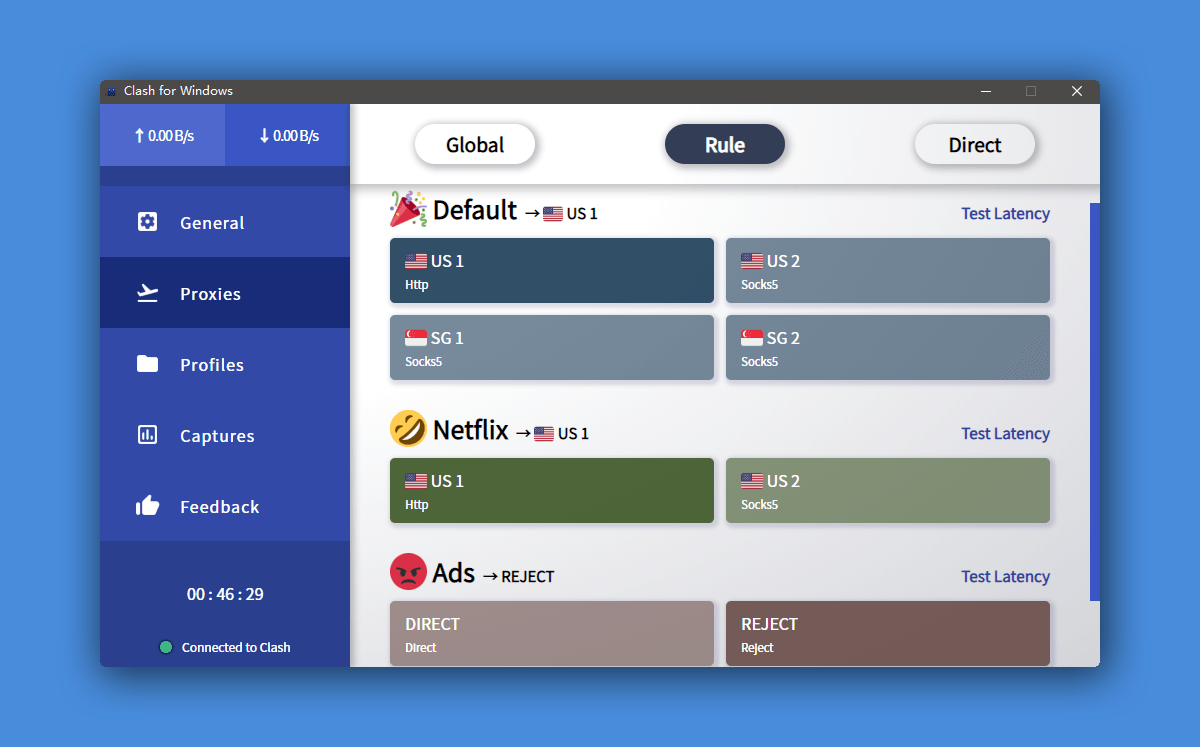
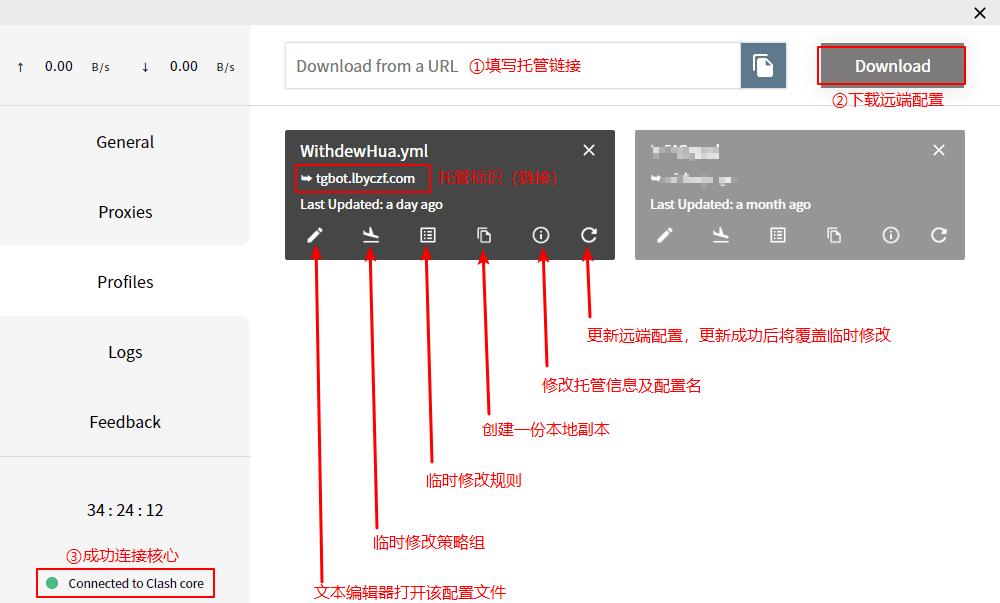
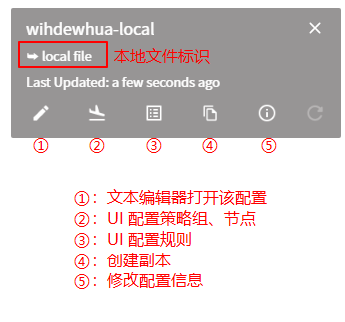
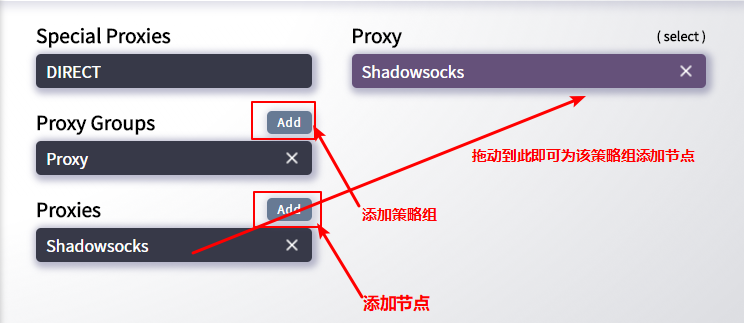
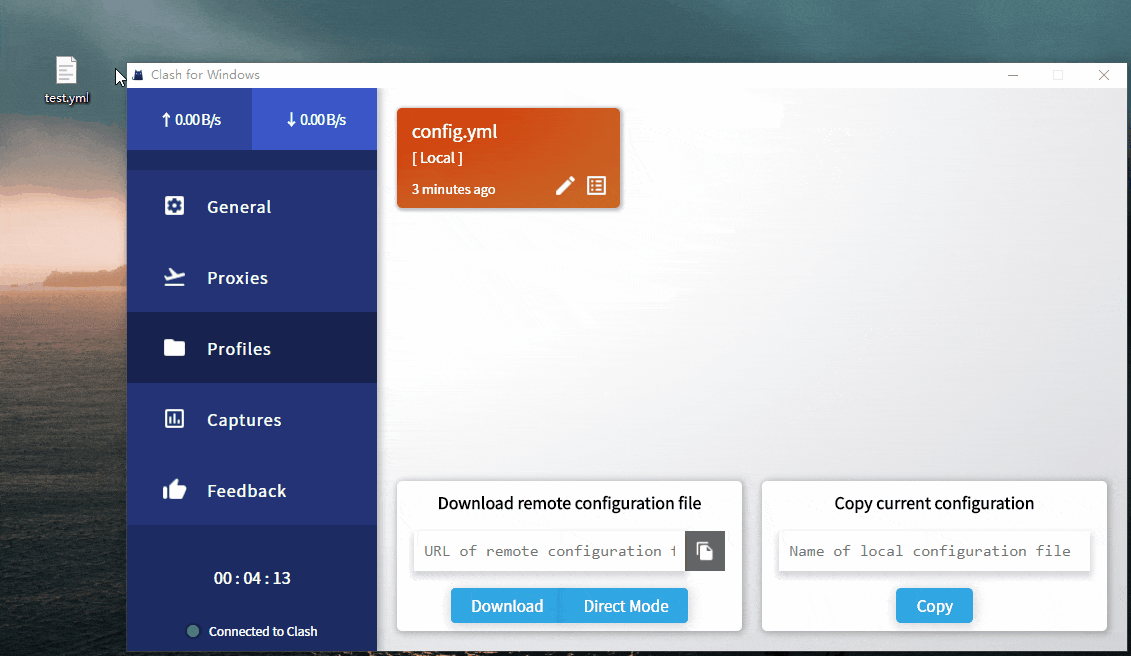
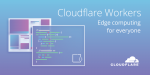

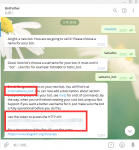
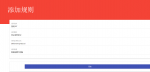
文章评论
您好,请问导入clash托管连接后显示
could not switch to this proflie!
proxygroup[0]: 'use' or 'proxies' missing
edit in text mode怎么解决呢…谢谢大佬…
@aluprayz 说明对方clash托管规则有问题,你只能打开配置文件逐条排查了。
请问wifi环境下节点都超时,无法使用,但是用4g网络可以,这种情况要怎样解决
@qwrfweq 我没遇到过。按逻辑是wifi环境的原因,具体只能你自己排查了。
system proxy点不了,一点就自动复位,是什么问题啊
@hkjhk 我没遇到此问题,要不你到官方开case问问看?
请问“启用局域网共享代理功能”是什么意思呢
@xulingran 就是给同一局域网的其他设备共享使用。
系统代理按键打开了没过几秒又自动观上了,导致一直打开不了,是什么问题呢?感谢大佬,请帮帮忙!谢谢!
@chenyuan 惭愧~~我没用Windows版本的,所以帮不了你~~